资源管理器已停止工作 完美解决
windows资源管理器已停止工作怎么办
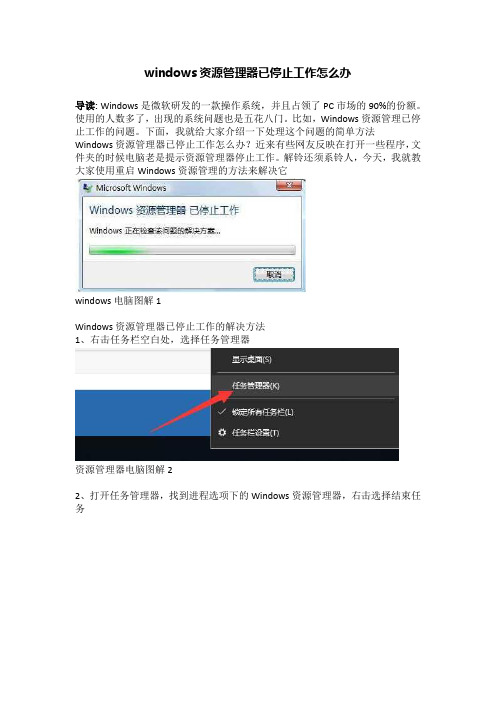
windows资源管理器已停止工作怎么办
导读: Windows是微软研发的一款操作系统,并且占领了PC市场的90%的份额。
使用的人数多了,出现的系统问题也是五花八门。
比如,Windows资源管理已停止工作的问题。
下面,我就给大家介绍一下处理这个问题的简单方法
Windows资源管理器已停止工作怎么办?近来有些网友反映在打开一些程序,文件夹的时候电脑老是提示资源管理器停止工作。
解铃还须系铃人,今天,我就教大家使用重启Windows资源管理的方法来解决它
windows电脑图解1
Windows资源管理器已停止工作的解决方法
1、右击任务栏空白处,选择任务管理器
资源管理器电脑图解2
2、打开任务管理器,找到进程选项下的Windows资源管理器,右击选择结束任务
资源管理器电脑图解3
3、之后我们重新运行这个任务,点击任务管理器左上角的文件,选择运行新任务
资源管理器已停止工作电脑图解4
4、打开新建任务窗口,输入explorer.exe,点击确定即可解决问题
资源管理器已停止工作电脑图解5
以上就是Windows资源管理器已停止工作的解决方法了,学会了就赶紧动手试试吧。
windows资源管理器已停止工作原因分析与解决方法

windows资源管理器已停止工作原因分析与解决方法我们在使用电脑的时候,难免会出现文件损坏的问题或软件冲突等等问题,当出现这些情况的话很有可能会导致系统一些故障提示。
有用户在电脑开机显示桌面的时候或打开文件夹时经常弹出“windows资源管理器已停止工作”错误提示,重新启动程序也无法解决此类问题,那么究竟是什么问题导致的呢?下面来看看豆豆带来的资源管理器停止原因分析与解决方法吧原因分析:此现象是系统文件损坏或资源管理器在加载第三方插件出现错误,或部分软件安装后冲突导致。
解决方案:通过Windows系统“可靠性监视器”的“查看可靠性历史记录”功能,可以快速找到影响系统稳定的程序。
“可靠性监视器”是提供系统稳定性的大体情况以及趋势分析,具有可能会影响系统总体稳定性的个别事件的详细信息,例如软件安装、操作系统更新和硬件故障。
该监视器在系统安装时开始收集数据。
Windows 7及Windows 8系统均有此功能。
查看方法:1. 在“控制面板”中打开“操作中心”,在“维护”选项下查找“查看可靠性历史记录”链接。
还可以直接在开始菜单“搜索”中键入“Reliability Monitor”或“查看可靠性历史记录”或直接搜索“可靠”,然后打开“查看可靠性历史记录”链接。
(Windows 8系统可按下windows键+W键进行搜索)如下图:打开以后出现如下界面:2. 点击红叉部分,下面会显示出现异常的程序。
双击程序名称,显示详细错误信息。
3. 根据显示程序的名称及路径,将相应软件卸载测试是否恢复正常。
如图所示是armsvc.exe进程导致资源管理器异常。
此进程通过网上搜索了解到是Adobe Acrobat Update Service 是附属于软件Adobe Acrobat Update Service 或Adobe Reader X。
打开“控制面板”---“程序与功能”(或打开“控制面板”---“卸载程序”),找到相应的软件,卸载以后重新启动电脑测试是否恢复正常。
资源管理器已停止工作的完美解决办法

资源管理器已停止工作的完美解决办法
1、解决方法就是关闭缩略图功能,操作方法:开始→计算机→组织→文件夹选项→查看→(勾选始终显示图标,从不显示缩略图),取消以缩略图形式显示文件图标即可。
2、快捷键CTRI+ALT+DELETE→打开任务管理器→点“文件”→再点”新建任务” →在”打开”后面打上explorer.exe→确定即可,这样资源管理器就能重新工作了,然后再找到WinRAR,点选项,设置,综合,把WinRAR整合到资源管理器中”的勾消除就行了。
也有可能是软件兼容性问题,检查检查自己最近安装的软件,看看那是否有不兼容情况,如过有的话,直接卸载或者下载兼容版本即可。
有的朋友也可能是病毒导致,或者是系统文件丢失导致的,可以通过杀毒和window自带的功能修复,或者用360一类的软件修复一下试试,如果还是不管用啊,那就只能重装系统试试,总之就是造成系统故障的原因有很多,大家要多尝试各种解决方法才能完美解决问题。
资源管理器已停止工作 完美解决

最近有朋友问我个问题,他系统是win7_32位旗舰版,最近老是时不时出现“资源管理器已停止工作”,过几秒钟又重启资源管理器,网上百度了下,都没法解决问题啊,最近也没装什么软件.急死人了。
就去帮了一下,解决了顺便跟大家分享一下:如果你是刚安装好系统后出现这种情况,说明你的系统本身有问题,只能换个,如果是安装完没问题,之后才出了问题,那就有很多种情况了.一般后者的可能会很多.比如是不是因为病毒与资源管理器的explorer.exe捆绑在了一起也会导致这种情况,再或者就是你平时或者什么时候因为操作上的原因导致的这种情况..比如删除了一些系统文件啊.或者用杀毒软件第三方软件等等会提示一些危险项目提示你是否删除因为你删除了也会导致这种情况,还有在打补丁的时候补丁与你的系统不兼容或者补丁本身不稳定也会导致这样的情况.一般在处理这种情况的时候究其原因有很多因素所以基本都是选择重做系统..当然如果你用资源管理器的频率较高而资源管理器又不是很好用的情况下通常做系统是最好的解决方式。
其中很多情况下无法打开win7任务管理器,都是由于在组策略中进行了关闭和禁止设置,因此对于组策略的禁止解除,可以解决绝大部分win7任务管理器罢工的情况。
step1:点击『开始』菜单。
点击“运行”并键入“gpedit.msc”。
在“组策略”中依次展开“本地计算机”策略/用户配置/管理模板/系统/ctrl alt del 选项。
step2:在该列表中打开删除“任务管理器” 的属性。
在属性中的“设置”选项卡中如果出现“已禁用”或“未配置”等选项,将其选择为“已开启”,确定后,win7任务管理就能重新工作了。
还有一种需要修改注册表。
修改注册表→可能因为病毒或木马的影响,对注册表进行了修改,导致任务管理器无法正常运转,此时只需要进行注册表调整即可搞定。
点击运行,输入\”regedit\”打开注册表编辑器,依次展开hkey_current_user\software\microsoft\windows\currentversion\policies\,在该注册表项下建立名为 system 的项,在该项下创建名为disabletaskmgr的“字串符值”或者“dword值,将键值设置为0则可解除任务管理器的禁止状态,设置为1则代表禁止。
w7笔记本电脑提示资源管理器已停止工作解决步骤.doc
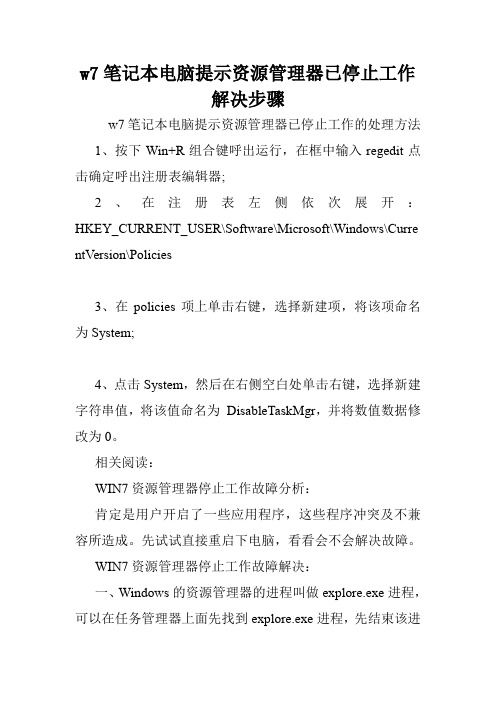
w7笔记本电脑提示资源管理器已停止工作解决步骤w7笔记本电脑提示资源管理器已停止工作的处理方法1、按下Win+R组合键呼出运行,在框中输入regedit点击确定呼出注册表编辑器;2、在注册表左侧依次展开:HKEY_CURRENT_USER\Software\Microsoft\Windows\Curre ntVersion\Policies3、在policies项上单击右键,选择新建项,将该项命名为System;4、点击System,然后在右侧空白处单击右键,选择新建字符串值,将该值命名为DisableTaskMgr,并将数值数据修改为0。
相关阅读:WIN7资源管理器停止工作故障分析:肯定是用户开启了一些应用程序,这些程序冲突及不兼容所造成。
先试试直接重启下电脑,看看会不会解决故障。
WIN7资源管理器停止工作故障解决:一、Windows的资源管理器的进程叫做explore.exe进程,可以在任务管理器上面先找到explore.exe进程,先结束该进程,在新建一个explore.exe进程试试能不能解决故障。
二、先看这段时间是不是安装了一些新软件,比如快播,金山词霸等等这些应用程序,而这种情况跟ie浏览器出现已停止工作的现象很相似,所以要通过排查软件来进行解决。
但是软件这么多,要排查肯定是需要时间的。
所以建议大家先去安全模式看看是否会发生这类的问题,如果依然会说明是系统错误,修复或者重装,如果是软件问题,回忆一下第一次出现这个问题是在安装了什么软件之后,类似的方法需要反复尝试,一般能够解决问题。
就有很多网友说安装了ie 浏览器和快播等程序就会出现win7资源管理器已经停止工作,可以尝试将ie卸载或者快播卸载一下看会不会解决故障。
三、也可以尝试这个方法:点击开始菜单-运行,运行框上输入msconfig回车,用鼠标切换到服务选项卡。
向下滚动找到【windows Error Reporting Service】这项,把这项前面的钩去掉,点一下应用。
桌面点右键出现Windows资源管理器停止工作怎么办
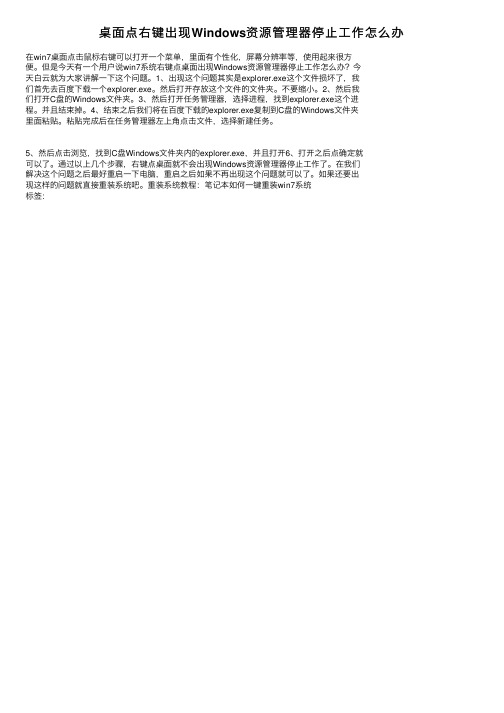
桌⾯点右键出现Windows资源管理器停⽌⼯作怎么办
在win7桌⾯点击⿏标右键可以打开⼀个菜单,⾥⾯有个性化,屏幕分辨率等,使⽤起来很⽅
便。
但是今天有⼀个⽤户说win7系统右键点桌⾯出现Windows资源管理器停⽌⼯作怎么办?今
天⽩云就为⼤家讲解⼀下这个问题。
1、出现这个问题其实是explorer.exe这个⽂件损坏了,我
们⾸先去百度下载⼀个explorer.exe。
然后打开存放这个⽂件的⽂件夹。
不要缩⼩。
2、然后我
们打开C盘的Windows⽂件夹。
3、然后打开任务管理器,选择进程,找到explorer.exe这个进
程。
并且结束掉。
4、结束之后我们将在百度下载的explorer.exe复制到C盘的Windows⽂件夹
⾥⾯粘贴。
粘贴完成后在任务管理器左上⾓点击⽂件,选择新建任务。
5、然后点击浏览,找到C盘Windows⽂件夹内的explorer.exe,并且打开
6、打开之后点确定就
可以了。
通过以上⼏个步骤,右键点桌⾯就不会出现Windows资源管理器停⽌⼯作了。
在我们
解决这个问题之后最好重启⼀下电脑,重启之后如果不再出现这个问题就可以了。
如果还要出
现这样的问题就直接重装系统吧。
重装系统教程:笔记本如何⼀键重装win7系统
标签:。
w7笔记本电脑提示资源管理器已停止工作该怎么处理
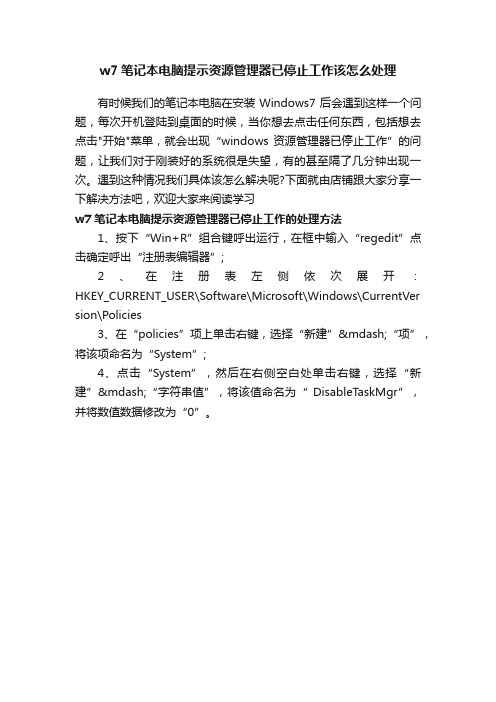
w7笔记本电脑提示资源管理器已停止工作该怎么处理
有时候我们的笔记本电脑在安装Windows7后会遇到这样一个问题,每次开机登陆到桌面的时候,当你想去点击任何东西,包括想去点击"开始"菜单,就会出现“windows 资源管理器已停止工作”的问题,让我们对于刚装好的系统很是失望,有的甚至隔了几分钟出现一次。
遇到这种情况我们具体该怎么解决呢?下面就由店铺跟大家分享一下解决方法吧,欢迎大家来阅读学习
w7笔记本电脑提示资源管理器已停止工作的处理方法
1、按下“Win+R”组合键呼出运行,在框中输入“regedit”点击确定呼出“注册表编辑器”;
2、在注册表左侧依次展开:HKEY_CURRENT_USER\Software\Microsoft\Windows\CurrentVer sion\Policies
3、在“policies”项上单击右键,选择“新建”—“项”,将该项命名为“System”;
4、点击“System”,然后在右侧空白处单击右键,选择“新建”—“字符串值”,将该值命名为“ DisableTaskMgr”,并将数值数据修改为“0”。
Win7系统经常死机并提示资源管理器已停止工作的解决方法?

Win7系统经常死机并提示资源管理器已停止工作的解决方法
Win7系统总是出现资源管理器崩溃怎么办?相信我们很多人都会遇到Win7系统提示资源管理器需要重启的问题,那么该如何解决?下面就给大家介绍Win7系统经常死机并提示资源管理器已停止工作的解决方法。
解决方法:
1.按下win+r,打开运行,输入“regedit”按回车确定。
如下图所示
2.打开注册表编辑器后,定位到:HKEY_LOCAL_MACHINE\SOFTWARE\Microsoft\Windows
NT\CurrentVersion\Winlogon。
如下图所示
3.在右侧空白的位置,右键单击,选择“新建–dword32位”。
如下图所示
4.将其命名为“AutoRestartShell”。
如下图所示
5.右键单击该值,选择“修改”。
如下图所示
6.设置数值数据为“1”,这样就可以阻止重启,如果你要开启可以设定为“0”,最后点击“确定”关闭注册表即可。
如下图所示。
浏览器打不开,提示“资源管理器停止工作”?你可以这样解决哦!

浏览器打不开,提示“资源管理器停止工作”?你可以这样解
决哦!
最近有网友表示,打开电脑浏览器,出现“Windows 资源管理器已停止工作”提示,各种浏览器都打不开,这该怎么办呢?今天我就教大家一招,或许可以解决这个问题。
其实,这种情况一般是由于安装的软件引起的冲突问题。
你可以点击查看这个错误的详细信息,记住故障模块名称;
接着,按Win+R键打开运行框,输入cmd 回车打开,输入dir c:\Monitor64.dll /s ,再按回车(Monitor64.dll就是故障模块,你可以改成刚才记的);
这时,会出现该文件的所在目录,进入该文件夹,找到故障模块(我这里是Monitor64.dll),点击删掉它或粉碎文件即可。
重启电脑后,试试看浏览器能否正常打开了呢?如果还是不行,可卸载有那个冲突的软件哦~。
为什么一开机就提示windows资源管理器已停止工作??

为什么一开机就提示windows资源管理器已停止工作??在开机第一次执行计算机管理的时候会弹出“Windows 资源管理器已停止工作”但是取消后,Windwos 资源管理器重启后,计算机管理还能打开,并且以后再执行计算机管理的时候就不会出现这样的问题了。
就是每次开机后第一次运行的时候会出现这个问题。
如果每次开机后第一次运行管理都会出现这个问题,但是之后再使用就没有问题了,那么请使用干净启动的方法来排除软件方面的干扰。
windows资源管理器已停止工作解决方法:步骤1:启动系统配置实用程序1、使用具有管理员权限的帐户登录到计算机。
2、单击“开始”,在“开始搜索”框中键入msconfig,然后按Enter。
如果系统提示您输入管理员密码或进行确认,请键入密码或单击“继续”。
步骤2:配置“有选择的启动”选项1、在“常规”选项卡上,单击“有选择的启动”。
2、在“有选择的启动”下,单击以清除“加载启动项”复选框。
3、单击“服务”选项卡,单击以选择“隐藏所有Microsoft服务”复选框,然后单击“全部禁用”。
4、单击“启用”标签卡,然后点击“全部禁用”并确定。
5、然后单击“重新启动”。
步骤3:登录Windows1、如果得到提示,请登录Windows。
2、当您收到以下消息时,请单击以选中“在Windows启动时不显示此信息或启动系统配置实用程序”复选框,然后单击“确定”。
在计算机启动后,测试并查看问题是否依然出现。
你的问题也很有可能是系统更新失败,当系统启动的时候会自动安装更新,这个更新是必须安装的,但是因为错误导致更新失败,失败的原因不详,系统无法自动修复,因此会重复出现这个问题。
Windows的资源管理器的进程叫做“explore.exe”如果这个进程发生错误则会出现无法显示任条,我的电脑,桌面只显示壁纸啊等现象,Ctrl+Alt+Del掉出任务管理器,结束explore.exe进程,并新建任务explore.exe。
右键桌面,屏幕闪动,出现“windows资源管理器已停止工作”,一直如此

右键桌面,屏幕闪动,出现“windows资源管理器已停止工作”,一直如此
解决方法:
1计算机
2组织,文件夹和搜索选项,查看
3选中始终显示图标,从不缩略图的显示选项
4取消选中的缩略图上的显示文件图标选项
5单击确定以关闭文件夹选项窗口
(来自微软)
这个方法一般能够解决。
不过,如果你装了360,之前又自己手动优化过,上述的方法就无效。
注意,“115网盘”那一项不能禁止启动,禁止了就会出现这种问题。
在自启动插件里面,凡是“用于使用图标标示……当前处于状态”都不能禁止。
如果,上面的两个方法都不行,那么就打开控制面板,管理工具,事件查看器,看一下是什么原因导致的。
找到这一项“1000,Application ERROR”,双击打开
看一下问题发生的时间,选中目标,然后看它下面的解释
我的问题是这样的
然后就查一下错误模块SYNC115EXT64.DLL是何方神圣。
擦,是115网盘的东西。
突然间我就记起自己手贱在360里面把他禁止了,导致了这个问题。
如果不是这种问题,你就查一下那个错误模块是什么,然后搜索一下在那里,大胆地删掉吧!那问题应该就解决的了。
怕麻烦的可以试一下用系统还原,不过我那种情况不行,说什么文件被占用导致系统还原失败。
windows资源管理器已停止工作原因分析与解决方法

windows资源管理器已停止工作原因分析与解决方法我们在使用电脑的时候,难免会出现文件损坏的问题或软件冲突等等问题,当出现这些情况的话很有可能会导致系统一些故障提示。
有用户在电脑开机显示桌面的时候或打开文件夹时经常弹出“windows资源管理器已停止工作”错误提示,重新启动程序也无法解决此类问题,那么究竟是什么问题导致的呢下面来看看豆豆带来的资源管理器停止原因分析与解决方法吧原因分析:此现象是系统文件损坏或资源管理器在加载第三方插件出现错误,或部分软件安装后冲突导致。
解决方案:通过Windows系统“可靠性监视器”的“查看可靠性历史记录”功能,可以快速找到影响系统稳定的程序。
“可靠性监视器”是提供系统稳定性的大体情况以及趋势分析,具有可能会影响系统总体稳定性的个别事件的详细信息,例如软件安装、操作系统更新和硬件故障。
该监视器在系统安装时开始收集数据。
Windows 7及Windows 8系统均有此功能。
查看方法:1. 在“控制面板”中打开“操作中心”,在“维护”选项下查找“查看可靠性历史记录”链接。
还可以直接在开始菜单“搜索”中键入“Reliability Monitor”或“查看可靠性历史记录”或直接搜索“可靠”,然后打开“查看可靠性历史记录”链接。
(Windows 8系统可按下windows键+W键进行搜索)如下图:打开以后出现如下界面:2. 点击红叉部分,下面会显示出现异常的程序。
双击程序名称,显示详细错误信息。
3. 根据显示程序的名称及路径,将相应软件卸载测试是否恢复正常。
如图所示是进程导致资源管理器异常。
此进程通过网上搜索了解到是 Adobe Acrobat Update Service 是附属于软件 Adobe Acrobat Update Service 或 Adobe Reader X。
打开“控制面板”---“程序与功能”(或打开“控制面板”---“卸载程序”),找到相应的软件,卸载以后重新启动电脑测试是否恢复正常。
windows资源管理器停止工作怎么办
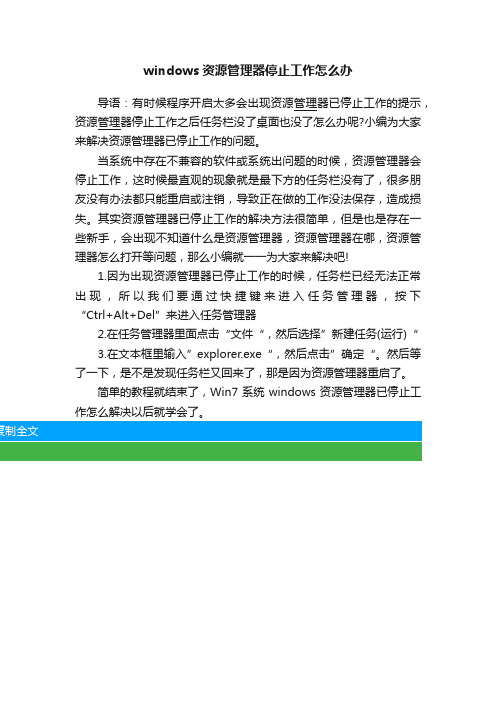
windows资源管理器停止工作怎么办
导语:有时候程序开启太多会出现资源管理器已停止工作的提示,资源管理器停止工作之后任务栏没了桌面也没了怎么办呢?小编为大家来解决资源管理器已停止工作的问题。
当系统中存在不兼容的软件或系统出问题的时候,资源管理器会停止工作,这时候最直观的现象就是最下方的任务栏没有了,很多朋友没有办法都只能重启或注销,导致正在做的工作没法保存,造成损失。
其实资源管理器已停止工作的解决方法很简单,但是也是存在一些新手,会出现不知道什么是资源管理器,资源管理器在哪,资源管理器怎么打开等问题,那么小编就一一为大家来解决吧!
1.因为出现资源管理器已停止工作的时候,任务栏已经无法正常出现,所以我们要通过快捷键来进入任务管理器,按下“Ctrl+Alt+Del”来进入任务管理器
2.在任务管理器里面点击“文件“,然后选择”新建任务(运行)“
3.在文本框里输入”explorer.exe“,然后点击”确定“。
然后等了一下,是不是发现任务栏又回来了,那是因为资源管理器重启了。
简单的教程就结束了,Win7系统windows资源管理器已停止工作怎么解决以后就学会了。
小编告诉你提示win资源管理器已停止工作

小编告诉你提示win资源管理器已停止工作导读:小编最近发现有小伙伴想知道电脑出现“windows 资源管理器已停止工作”的解决办法,所以小编就去了解了一下子方面的知识,所以小编现在就来将解决“windows 资源管理器已停止工作”这问题的操作方法来分享给你们。
当我们在使用电脑软件,打开的程序多了就会弹出“windows资源管理器已停止工作”的弹窗。
点击”重新启动启动程序“以后,过一会又会弹出同样的提示。
当遇到这个状况时该如何处理呢?别着急,小编这就来将解决老出现“windows 资源管理器已停止工作”的办法来分享给你们。
1,在电脑桌面下方的任务栏上进行右击。
已停止工作系统软件图解12,在弹出来的选项中,选中”启动任务管理器“的这个按钮。
已停止工作系统软件图解23,打开任务管理器以后,点击左上角的”文件。
已停止工作系统软件图解34,点击弹出来的“新建任务运行”。
win系统软件图解45,这时候会弹出来一个窗口,在输入框中输入“explorer.exe”的命令。
win系统软件图解56,再点击下方的确定。
这就重新启动任务管理器了。
win系统软件图解6方法二:1,在电脑的开始菜单处右击。
资源管理器系统软件图解72,点击上方的“运行”选项。
windows资源管理器已停止工作系统软件图解8 3,在弹出来的运行输入框中输入“ regedit”命令。
已停止工作系统软件图解94,输入完成以后,再点击下方的确定。
win系统软件图解105,接着,就进入到了注册表的界面中了。
win系统软件图解116,然后,我们在根据以下的路径找到需要的文件夹。
【HKEY_CURRENT_USER\Software\Microsoft\Windows\CurrentVersion\Policies】资源管理器系统软件图解127,在Policies文件夹上右击。
windows资源管理器已停止工作系统软件图解13 8,接着选中新建--项并且将文件命名为System。
电脑资源管理器停止工作怎么办

电脑资源管理器停止工作怎么办
当我们在使用电脑的过程中,突然遇到电脑资源管理器停止工作的情况,这时
候我们应该如何处理呢?接下来,我将为大家介绍一些解决方法。
首先,我们可以尝试重启电脑。
有时候电脑资源管理器停止工作可能是由于系
统出现了一些小问题,通过重启电脑可以重新启动资源管理器,解决这个问题。
其次,我们可以尝试使用任务管理器来结束资源管理器进程,然后重新启动。
首先按下Ctrl+Alt+Delete组合键,打开任务管理器,找到“进程”选项卡,找到
名为“explorer.exe”的进程,右键点击选择“结束任务”,然后再点击“文件”菜单中的“运行新任务”,输入“explorer.exe”并回车,即可重新启动资源管理器。
另外,我们还可以尝试进行系统文件检查和修复。
在开始菜单中找到“命令提
示符”,右键点击选择“以管理员身份运行”,输入“sfc /scannow”并回车,系
统将开始扫描并修复可能存在的系统文件错误。
如果以上方法都无法解决问题,我们还可以尝试恢复系统到之前的某个时间点。
在控制面板中找到“系统和安全”选项,选择“文件历史记录”,然后在左侧菜单中选择“恢复个人文件”,按照提示进行系统恢复操作。
最后,如果以上方法都无法解决问题,我们可以考虑重装操作系统。
在备份好
重要数据的前提下,重新安装系统可以彻底解决资源管理器停止工作的问题。
总的来说,当电脑资源管理器停止工作时,我们可以通过重启电脑、结束任务
管理器进程、系统文件检查和修复、系统恢复以及重装操作系统等方法来解决问题。
希望以上方法对大家有所帮助。
解决win7安装了WinRAR后资源管理器已停止工作的问题
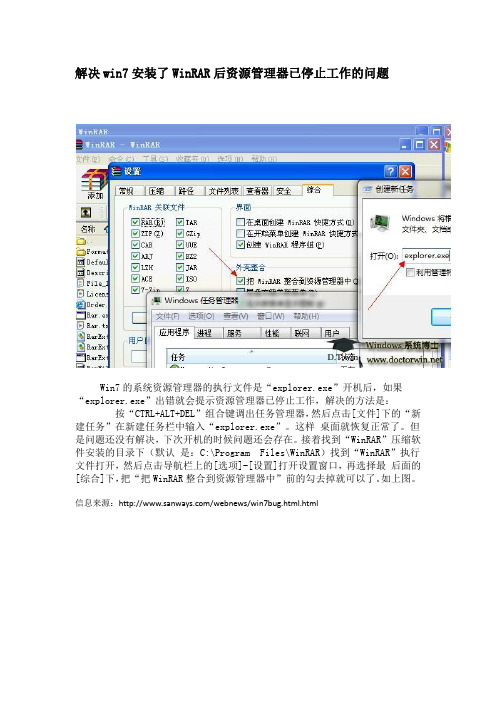
解决win7安装了WinRAR后资源管理器已停止工作的问题
Win7的系统资源管理器的执行文件是“explorer.exe”开机后,如果“explorer.exe”出错就会提示资源管理器已停止工作,解决的方法是:按“CTRL+ALT+DEL”组合键调出任务管理器,然后点击[文件]下的“新建任务”在新建任务栏中输入“explorer.exe”。
这样桌面就恢复正常了。
但是问题还没有解决,下次开机的时候问题还会存在。
接着找到“WinRAR”压缩软件安装的目录下(默认是:C:\Program Files\WinRAR)找到“WinRAR”执行文件打开,然后点击导航栏上的[选项]-[设置]打开设置窗口,再选择最后面的[综合]下,把“把WinRAR整合到资源管理器中”前的勾去掉就可以了。
如上图。
信息来源:/webnews/win7bug.html.html。
- 1、下载文档前请自行甄别文档内容的完整性,平台不提供额外的编辑、内容补充、找答案等附加服务。
- 2、"仅部分预览"的文档,不可在线预览部分如存在完整性等问题,可反馈申请退款(可完整预览的文档不适用该条件!)。
- 3、如文档侵犯您的权益,请联系客服反馈,我们会尽快为您处理(人工客服工作时间:9:00-18:30)。
最近有朋友问我个问题,他系统是win7_32位旗舰版,最近老是时不时出现“资源管理器已停止工作”,过几秒钟又重启资源管理器,网上百度了下,都没法解决问题啊,最近也没装什么软件.急死人了。
就去帮了一下,解决了顺便跟大家分享一下:如果你是刚安装好系统后出现这种情况,说明你的系统本身有问题,只能换个,如果是安装完没问题,之后才出了问题,那就有很多种情况了.一般后者的可能会很多.
比如是不是因为病毒与资源管理器的explorer.exe捆绑在了一起也会导致这种情况,
再或者就是你平时或者什么时候因为操作上的原因导致的这种情况..比如删除了一些系统文件啊.或者用杀毒软件第三方软件等等会提示一些危险项目提示你是否删除因为你删除了也会导致这种情况,还有在打补丁的时候补丁与你的系统不兼容或者补丁本身不稳定也会导致这样的情况.
一般在处理这种情况的时候究其原因有很多因素所以基本都是选择重做系统..当然如果你用资源管理器的频率较高而资源管理器又不是很好用的情况下通常做系统是最好的解决方式。
其中很多情况下无法打开win7任务管理器,都是由于在组策略中进行了关闭和禁止设置,因此对于组策略的禁止解除,可以解决绝大部分win7任务管理器罢工的情况。
step1:点击『开始』菜单。
点击“运行”并键入“gpedit.msc”。
在“组策略”中依次展开“本地计算机”策略/用户配置/管理模板/系统/ctrl alt del 选项。
step2:在该列表中打开删除“任务管理器” 的属性。
在属性中的“设置”选项卡中如果出现“已禁用”或“未配置”等选项,将其选择为“已开启”,确定后,win7任务管理就能重新工作了。
还有一种需要修改注册表。
修改注册表→可能因为病毒或木马的影响,对注册表进行了修改,导致任务管理器无法正常运转,此时只需要进行注册表调整即可搞定。
点击运行,输入\”regedit\”打开注册表编辑器,依次展开hkey_current_user\software\microsoft\windows\currentversion\policies\,在该注册表项下建立名为 system 的项,在该项下创建名为disabletaskmgr的“字串符值”或者“dword值,将键值设置为0则可解除任务管理器的禁止状态,设置为1则代表禁止。
由电脑病毒或者非法的程序引起的问题不太好容易举例和阐述,还是使用一些口碑比较好的杀毒软件和防火墙比较好。
由于第三方软件与系统的兼容性,同时该软件与explor.exe 的捆绑功能导致在软件崩溃的同时explore.exe也会一起崩溃的软件很多,下面列于一款软件的解决办法。
(更多精彩文章源自:听然西说--腾讯博客。
QQ:626087624)
WinRAR是我们常用的一款压缩软件,同时这款软件附加的一个默认选项会直接导致软件的崩溃连带资源管理器的崩溃。
找到WinRAR,点”选项” ,”设置”,”综合”,“把WinRAR整合到资源管理器中”的勾消除就行了。
以上只是简单说明一款软件,由于此类软件通常会在系统的右键菜单,打开文件夹的时候自动触发某些关联功能的时候发生兼容性能问题,导致这种问题很难判断问题软件,因此最有效的就是还原系统.
再讲一种常见情况吧,这个问题有可能是系统中的解码器造成的,因为Windows 将会自动使用解码器进行解码并截图作为文件、文件夹图标缓存,由于解码错误无法建立缓存以导致资源管理器停止,严重错误会导致系统重启。
而只是由于随着系统的使用文件越来越多,这种问题出现的概率就越高了。
故障解决:
1. 打开Windows资源管理器;
2. 依次打开组织->文件夹和搜索选项->查看
勾上【始终显示图标,从不显示缩略图】
取消【在缩略图上显示文件图标】
再试试应该就OK了
还有一点需要注意的是目前Google金山词霸和64位的Win 7存在不兼容,同样会导致这种问题,因为金山词霸是32位程序,它的屏幕取词采取类似线程注入的方法,一个32位进程要注入到64位系统进程,当然会引起explorer崩溃,从而导致资源管理器重启。
解决这种问题的办法是关闭屏幕取词就可以了。
